Para muchos de ustedes, una foto puede tener recuerdos preciosos. En el mundo digital actual, es más probable que todos capturen una imagen con su dispositivo móvil que una cámara digital. Cuando guarda fotos en su dispositivo Android, hay posibilidades de eliminación accidental, y puede terminar perdiendo fotos. Por lo tanto, en el caso de perder datos, es muy importante copiar imágenes de Android a PC para la copia de seguridad.
En esta guía, aprenderá cinco formas factibles sobre cómo transferir fotos de Android a PC. No importa qué método seleccione, seguramente podrá mover las imágenes de Android a PC sin comprometer su calidad.
Parte 1: recuperar y transferir fotos de Android a PC/Mac
Ultfone Android Data Recovery es el mejor software recomendado de transferencia y recuperación de Android si accidentalmente elimina las fotos. La característica principal incluye:
- Recupere las fotos eliminadas de la memoria interna de Android y transfiéralas a la computadora.
- Las fotos después de la transferencia no tienen pérdida de calidad.
- Recupera datos de la memoria de Android sin rootear.
- No solo las fotos, sino que otros tipos de datos son compatibles como videos, mensajes, contactos, datos de WhatsApp, documentos, etc.
- Admite más de 6000 modelos Android y todos los sistemas operativos Android son compatibles.
COMPRAR AHORA
COMPRAR AHORA
Cómo transferir fotos de Android a PC/Mac con Ultfone Android Data Recovery
-
Paso 1 Descargue y inicie la recuperación de datos de Android Ultfone en su PC o Mac. Aquí, seleccione «Recuperar datos perdidos» de la interfaz principal.
-
Paso 2 Ahora, conecte su dispositivo Android a la PC con el cable USB. Si su teléfono no se reconoce automáticamente, siga las instrucciones en pantalla para activar la depuración USB.
-
Paso 3 Una vez que su dispositivo esté conectado correctamente, seleccione los tipos de archivos (fotos) y presione el botón «Inicio» para iniciar el proceso de escaneo de datos perdidos de Android.
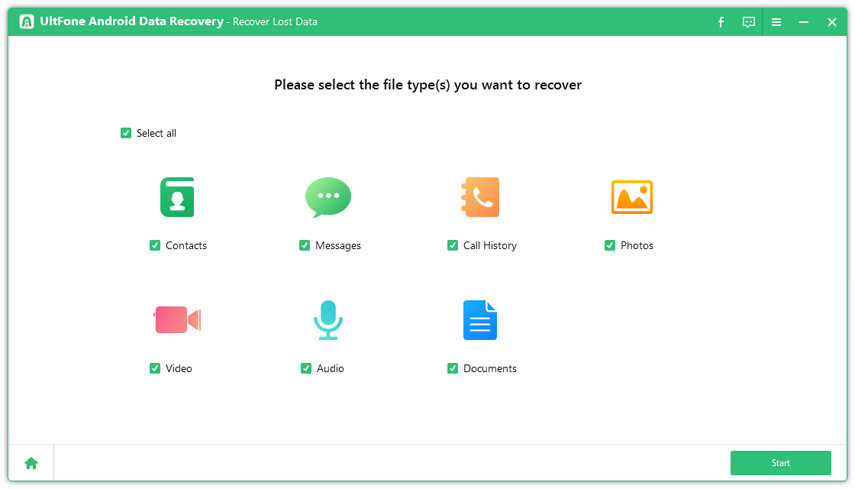
-
Paso 4 Después del escaneo, los datos eliminados y existentes se muestran por categorías. Elija fotos del panel izquierdo y puede obtener una vista previa de todas las fotos en su dispositivo. Seleccione las fotos que desea transferir y haga clic en el botón Recuperar. Las fotos seleccionadas se transfieren a la computadora con éxito.
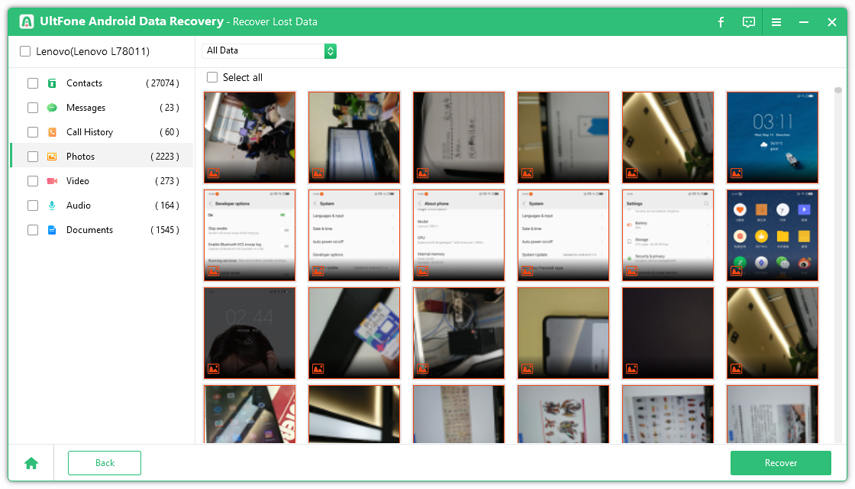
Este es uno de los métodos más fáciles para recuperar y transferir fotos de Android a PC/Mac.
Parte 2: Mueva imágenes de Android a PC usando cable USB
Si se pregunta sobre cómo importar fotos de Android a PC, puede hacerlo fácilmente usando un cable USB. Sí, al conectar su dispositivo Android a una PC a través de un cable USB, puede transferir rápidamente las fotos seleccionadas de Android a PC y viceversa. Este método de transferencia de fotos es complicado y rápido. ¡Echa un vistazo a cómo funciona!
Para una mejor lectura del usuario, los pasos se dividen por separado para Windows y Mac.
Computadora de Windows:
Si es un usuario de Windows, siga estos pasos a continuación para copiar fotos de Android a Windows 10/8.1/8/7.
- Paso 1: desbloquee su dispositivo Android y conecte su dispositivo a la PC de Windows a través del cable USB.
- Paso 2: en su dispositivo Android, haga clic en la notificación «Cargar este dispositivo a través de USB».
-
Paso 3: En «Usar USB para», elija la opción «Transferencia de archivos».

- Paso 4: Ahora, se abrirá una ventana de transferencia de archivos en su PC. Use esta ventana para arrastrar archivos.
- Paso 5: Una vez que haya completado el arrastre, expulse su dispositivo Android desde la PC de Windows y desenchufe el cable USB.
Computadora Mac
Si es un usuario de Mac, siga los pasos establecidos a continuación para transferir fotos de Android a Mac. Pero
Asegúrese de que su computadora debe usar Mac OS X 10.5 y arriba.
- Paso 1: Instalar y ejecutar Transferencia de archivos de Android en tu PC.
- Paso 2: Ahora, desbloquee su teléfono Android y conéctelo a la computadora Mac a través de un cable USB.
- Paso 3: En su teléfono, presione la notificación «Cargar este dispositivo a través de USB».
- Paso 4: En «Usar USB para», haga clic en la opción «Transferencia de archivos».
- Paso 5: Ahora, una ventana de transferencia de archivos de Android se abrirá en su computadora Mac. Úselo para arrastrar archivos.
- Paso 6: Una vez que haya terminado transferir las fotos, desenchufe el cable USB.
¡Era esta molestia y rápida para mover fotos del teléfono Android a Windows o Mac PC a través de un cable USB! Asegúrese de seguir los pasos cuidadosamente para experimentar resultados deseables.
Parte 3: Cómo importar fotos de Android a PC a través de fotos en Windows 10/8
Si no puede mover imágenes de Android a PC con cualquiera de los métodos de arriba, intente transferirlas a través de la aplicación Fotos en Windows 8/10. Para esto, debe seguir la serie de pasos mencionados a continuación:
Paso 1: en primer lugar, conecte su teléfono Android a su PC usando un cable USB.
Paso 2: Desbloquee su dispositivo Android.
Paso 3: en su PC, vaya al menú «Inicio» y seleccione «Fotos» para abrir la «aplicación Fotos».
Paso 4: Aquí, elija «Importar»> «Desde un dispositivo USB» y luego siga cuidadosamente las instrucciones en pantalla. Más tarde, puede elegir las fotos que desea importar y seleccionar la ubicación para guardar los archivos.
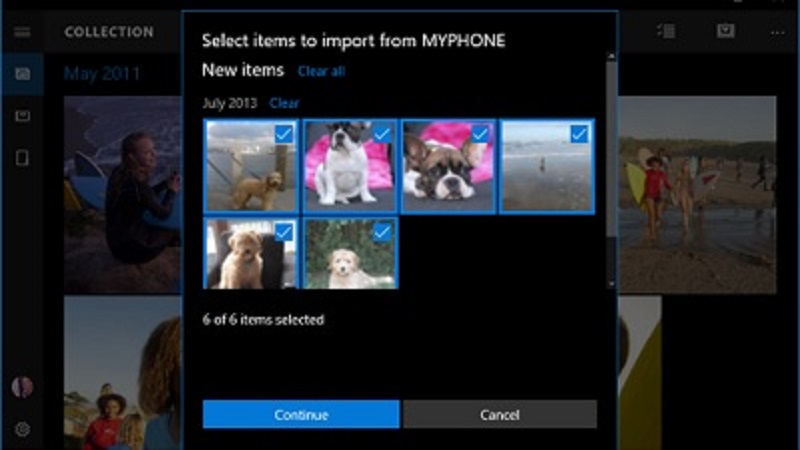
Finalmente, permita un par de minutos para detección y transferencia.
Unos minutos más tarde, las fotos se transferirán correctamente del teléfono Android a la PC.
Parte 4: Copie manualmente las imágenes de Android a PC a través del Explorador de archivos
Usar File Explorer es otra forma de transferir fotos de un teléfono Android a una PC. Al usar este método, puede copiar imágenes manualmente desde su teléfono Android a su computadora sin mucha molestia. Entonces, ¡aquí se explica cómo copiar imágenes de Android a PC a través del Explorador de archivos!
Paso 1: Conecte su teléfono Android y colóquelo en modo MTP. Ahora, abra el «Explorador de archivos» en la PC y haga clic en «Buscar su dispositivo».
Paso 2: haga doble clic para abrir su dispositivo Android y abra el «almacenamiento interno compartido» o la «carpeta de tarjeta SD».
Paso 3: abra la carpeta «DCIM» y luego la carpeta «Cámara» que almacena todas las fotos de su dispositivo Android. También puede abrir cualquier otra carpeta para encontrar las fotos que desea transferir.
Paso 4: Finalmente, copie y pegue todas las fotos que necesita para una carpeta en la que desea guardar las imágenes en su PC.
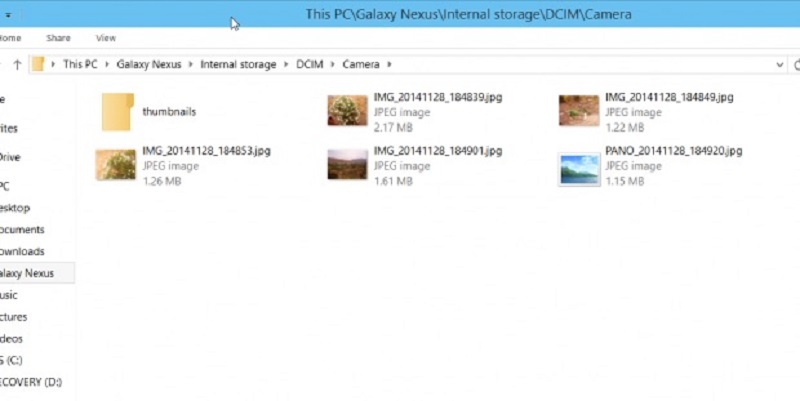
¡En solo unos minutos, ha copiado fácilmente las fotos de Android a PC a través del Explorador de archivos!
Parte 5: Transfiera las fotos de Android a PC de forma inalámbrica
Si el método mencionado anteriormente no funcionó para descargar fotos de Android a PC, entonces debe cambiar a este método que lo ayudará a transferir fotos de forma inalámbrica. Cuando se trata de cómo cargar fotos de Android a PC de forma inalámbrica, las dos aplicaciones, es decir, Google Drive y Google Photos, encabeza la lista. Estas dos aplicaciones vienen instaladas en su dispositivo Android de forma predeterminada, pero si no tiene estas aplicaciones instaladas, puede descargarlas desde Google Play Store.
Una vez que haya descargado las aplicaciones, debe seguir una serie de pasos para transferir fotos de Android a PC de forma inalámbrica.
¿Cómo usar Google Drive para transferir fotos de Android a PC?
Paso 1: Abra Google Drive y toque el icono «+» en la esquina inferior derecha de la pantalla.
Paso 2: Ahora, haga clic en el icono «Cargar» y elija «Fotos y videos».
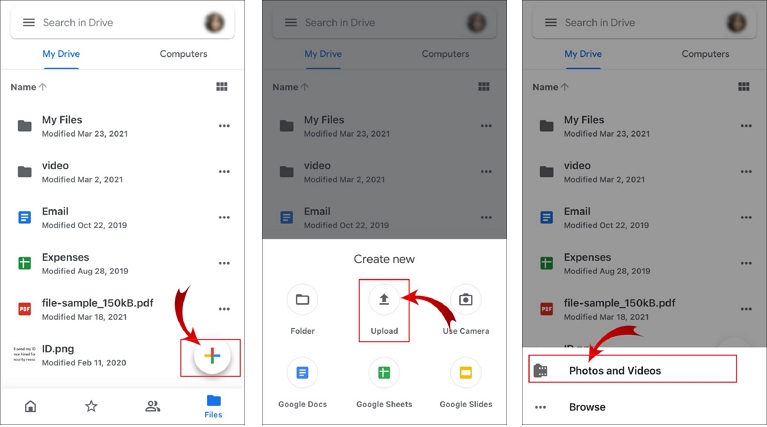
Paso 3: Su galería aparecerá ahora. Entonces, seleccione las fotos que desea cargar.
Paso 4: Una vez que haya subido las imágenes, es hora de descargarlas en PC. Para esto, siga los siguientes pasos.
Paso 5: Abra su navegador y visite Google Drive.
Paso 6: Encuentre la carpeta con fotos cargadas, haga clic con el botón derecho y toque «Descargar».
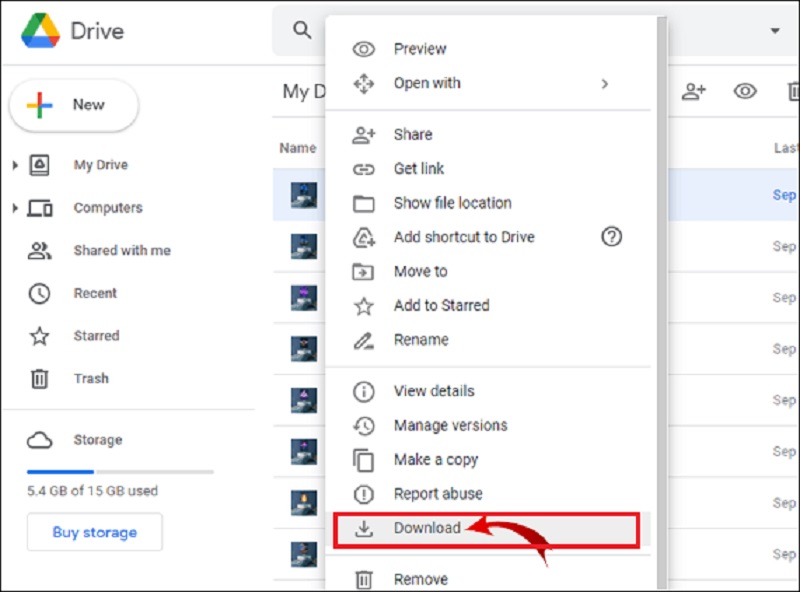
¿Cómo usar Google Photos para transferir fotos de Android a PC?
Usar fotos de Google para transferir fotos es más fácil porque todas sus fotos están respaldadas automáticamente. No necesita hacer nada, ya que las imágenes se cargan en Google Photos en el momento en que las capturas.
Esta característica es «Backup & Sync», y si esta función está apagada, así es como puede encenderla y transferir fotos de Android a PC.
Paso 1: Abra Google Photos en su teléfono Android y toque su foto de perfil en la esquina superior derecha de la pantalla.
See also: Cómo transferir fotos de iPhone a iPhone sin iCloud: 5 métodos efectivos
Paso 2: Vaya a «Configuración de fotos» y toque «Copia de seguridad y sincronización».
Paso 3: Ahora, alterne el interruptor «Copia de seguridad y sincronización». Una vez que se han subido todas las fotos, es hora de descargarlas en su PC.
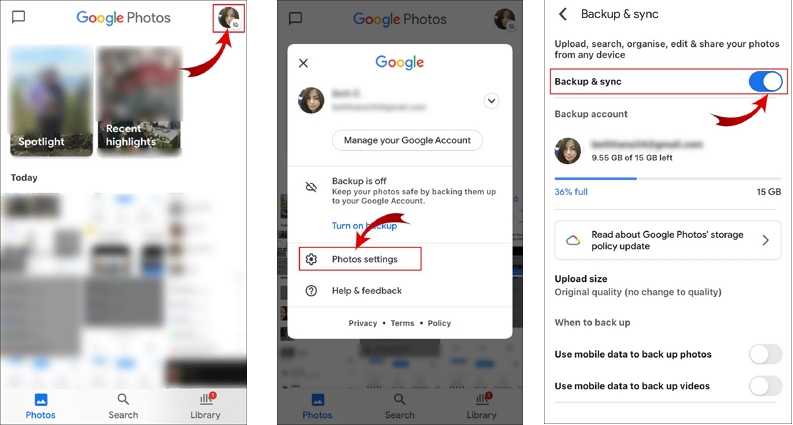
Paso 4: abra su navegador en la PC y vaya a su correo electrónico.
Paso 5: toque el icono «Dial» junto a su imagen de perfil en la esquina superior derecha.
![]()
Paso 6: Encuentre «Google Photos» y haga clic en él.

Paso 7: Ahora, abra la foto, haga clic en «Tres puntos» en la esquina superior derecha y toque «Descargar». Ha transferido con éxito fotos del teléfono Android a PC de forma inalámbrica a través de Google Drive y Google Photos.
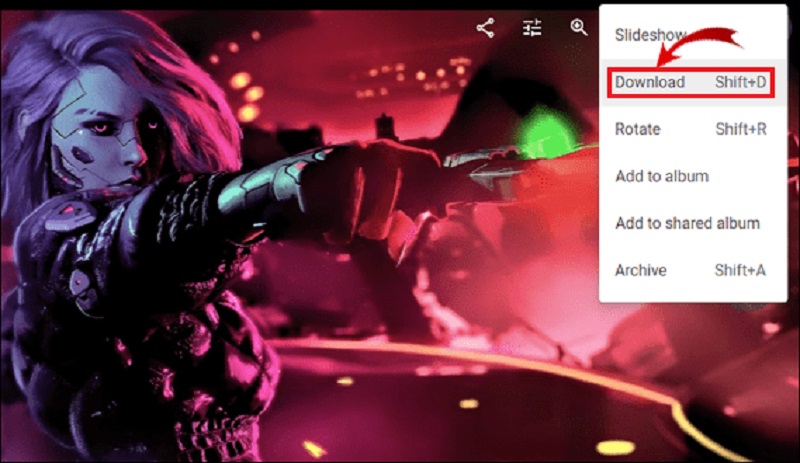
La conclusión
¡Por lo tanto, cómo transferir fotos de Android a PC no es tan desafiante como parece! Puede lograr esto fácilmente utilizando cualquiera de la solución efectiva mencionada anteriormente. Pero si está buscando una herramienta altamente avanzada que pueda recuperar las fotos eliminadas junto con la transferencia a PC, no busque más que la recuperación de datos de Android UltFone. Esta increíble herramienta cuenta con un puñado de características únicas que definitivamente le ofrecerán una increíble experiencia de Android. Entonces, ¿qué estás esperando? Instale la recuperación de datos de Android UltFone en su computadora ahora y prepárese para recuperar y transferir fotos de su dispositivo Android a su PC en solo unos minutos.
COMPRAR AHORA
COMPRAR AHORA
